随着手机应用程序的日益普及,我们的手机里存储了大量的个人信息,为了保护这些信息的安全性,我们常常需要对手机应用程序进行加密,手机如何对软件加密?手机应用程序密码设置又该如何进行呢?接下来我们将为大家介绍一些简单实用的方法和教程,帮助大家更好地保护手机中的重要数据。
手机应用程序密码设置教程
具体步骤:
1.打开手机,在系统自带程序中,找到“设置”。
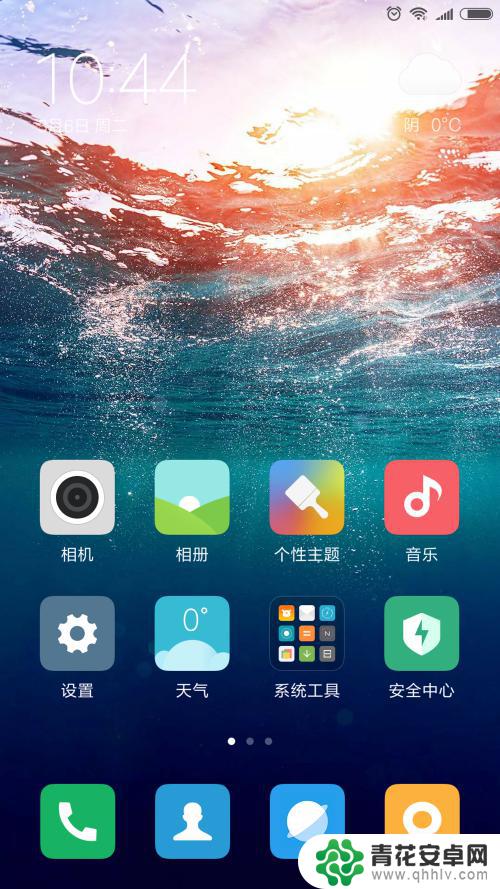
2.轻轻点击“设置”按钮,进到下列界面。通过向上滑动屏幕,可以找到“应用锁”选项,然后点击。
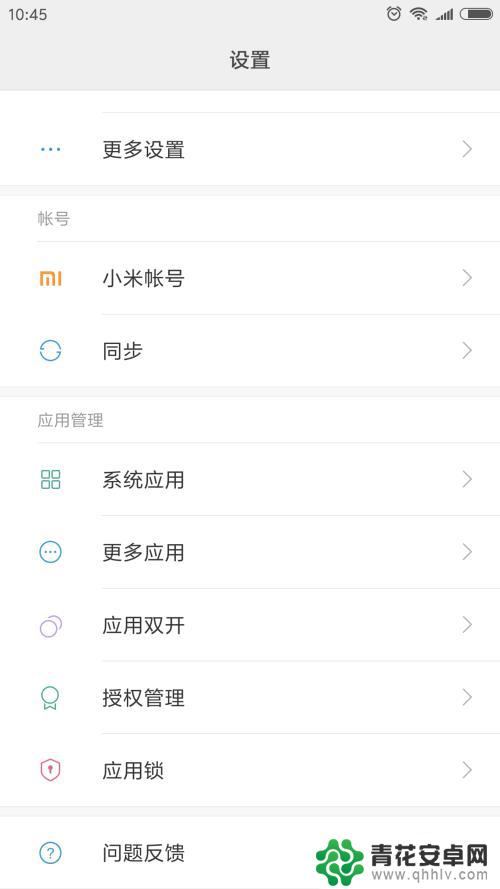
3.到此,进入到应用锁界面,能够看到被加密的程序以及未加密的程序。
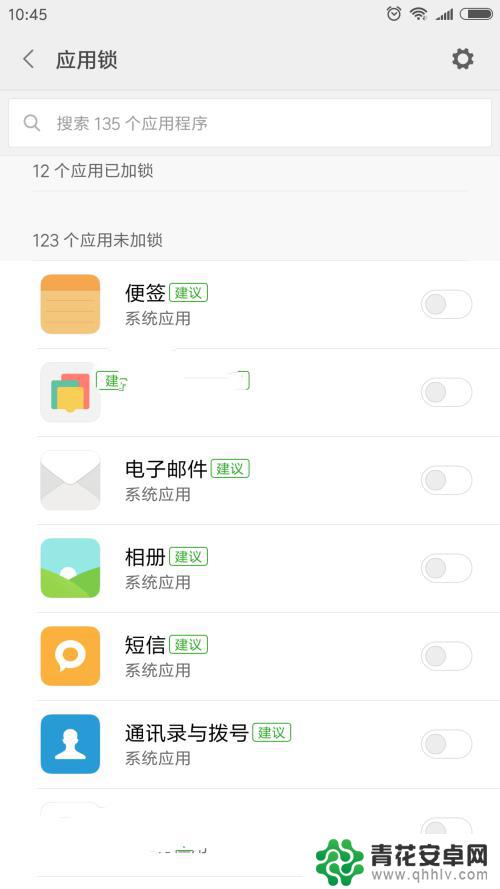
4.找到想要加密的程序,本文以“相册”为例。未被加密前“相册”程序右边的按钮为灰色,如下图。
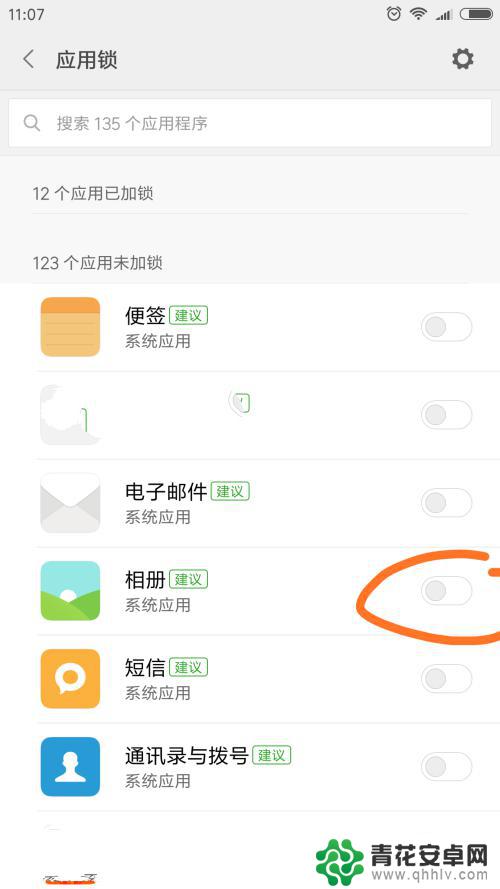
5.点击图标右边按钮,使其变成蓝色,则说明此程序加密完成。
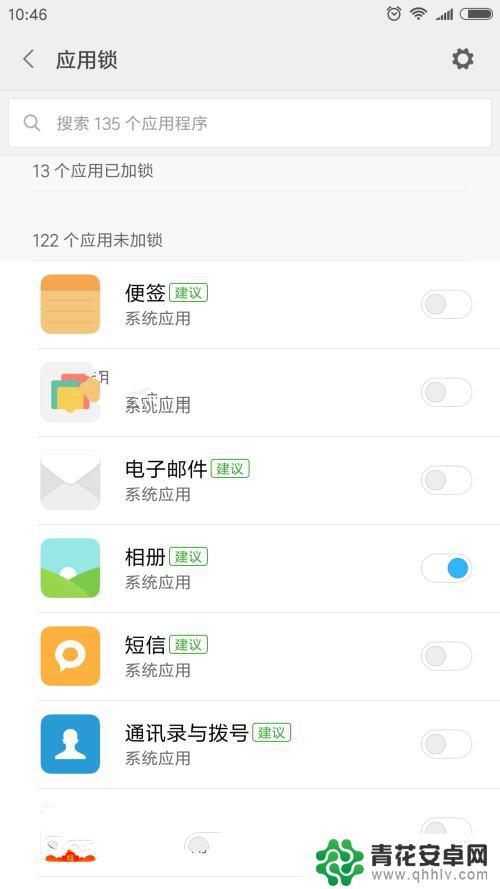
6.返回到手机桌面,点击“相册”程序,此时则提示要输入密码进行解锁。至此,“相册”程序加密完成。其它程序的加密方法和这一样。

以上就是手机对软件加密的全部内容,有需要的用户可以根据小编的步骤进行操作,希望对大家有所帮助。










